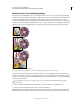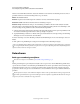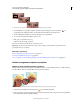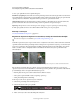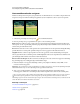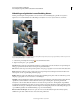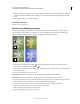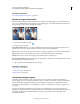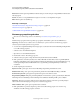Operation Manual
164
PHOTOSHOP ELEMENTS 9 GEBRUIKEN
Foto's uitsnijden, vergroten, verkleinen, retoucheren en transformeren
Laatst bijgewerkt 10/2/2012
Raster tonen Als deze optie is ingeschakeld, wordt het raster getoond. Als deze optie is uitgeschakeld, wordt het raster
niet weergegeven.
Zoomen Zoom in voor een gedetailleerdere weergave en zoom uit voor een algemenere weergave.
Kleur Hiermee geeft u de rasterkleur op.
Meer Help-onderwerpen
“Bewerken met instructies: Trapeziumvervorming corrigeren” op pagina 54
“Kleurcurven aanpassen” op pagina 133
“Schaduwdetails en hooglichtdetails verbeteren” op pagina 126
Photomerge-groepsfoto gebruiken
Een video over de Photomerge-functies is beschikbaar op www.adobe.com/go/lrvid2342_pse9_nl.
Met Photomerge-groepsfoto kunt u de perfecte groepsopname samenstellen op basis van verschillende foto's.
Opmerking: U bereikt de beste resultaten als de verschillende foto's op basis waarvan u de Photomerge-groepsfoto
samenstelt tijdens dezelfde opnamesessie zijn genomen.
1 Voer een van de volgende handelingen uit om de groep foto's te selecteren die u als bronafbeeldingen wilt gebruiken
voor de Photomerge-groepsfoto:
• Selecteer de foto's in de Elements Organizer.
• Open de foto's in de werkruimte Bewerken.
2 Kies Bestand > Nieuw > Photomerge-groepsfoto.
3 Selecteer de beste groepsfoto en sleep deze uit het Projectvak naar het venster Definitief.
4 Klik op andere foto's in het Projectvak (de foto's hebben allemaal een andere kleur, zodat u ze gemakkelijk kunt
herkennen). Gebruik het potlood om de gebieden te markeren die u wilt samenvoegen in de uiteindelijke foto. Voeg
met het gereedschap Potlood aanvullende inhoud toe of gebruik het gereedschap Gummetje om inhoud te
verwijderen.
5 Stel de volgende opties naar wens in:
Lijnen tonen Klik op deze optie om de in de bronafbeelding aangebrachte penseelstreken te tonen.
Gebieden tonen Klik op deze optie om de geselecteerde gebieden in de uiteindelijke afbeelding te onthullen.
Geavanceerde opties Klik op deze pijl om de geavanceerde opties uit of samen te vouwen.
Het gereedschap Uitlijnen Klik op het gereedschap Uitlijnen om meerdere foto's precies goed uit te lijnen. Plaats drie
markeringen in de bronafbeelding en drie markeringen in de definitieve afbeelding en klik op Foto's uitlijnen.
Opmerking: Photomerge-groepsfoto maakt gebruik van automatische uitlijning. Gebruik het gereedschap Uitlijnen
alleen als de automatische uitlijning niet het gewenste reusltaat heeft opgeleverd.
Pixels overvloeien Klik op deze optie om pixels te laten overvloeien.
6 Klik op Herstellen om opnieuw te beginnen, op Gereed om de Photomerge-groepsfoto te voltooien of op
Annuleren om de Photomerge-groepsfoto te sluiten.